Uma das principais perguntas da comunidade do Xbox OG e Xbox 360 foi adicionar suporte de bloqueio e desbloqueio ao FATXplorer. Inicialmente, isso não foi pensado para ser possível nas versões modernas do sistema operacional Windows devido a restrições de segurança adicionadas pela Microsoft. Após a investigação, foram encontradas soluções alternativas para permitir que comandos restritos fossem enviados por SATA e USB. Demorou mais tempo para melhorar a compatibilidade com certos adaptadores USB, mas o resultado final é uma ferramenta de bloqueio/desbloqueio de alta compatibilidade com uma GUI fácil de usar que funciona em versões modernas do Windows.
Unlocking
Você pode conectar um HDD Xbox OG bloqueado ao seu PC via SATA ou USB. O FATXplorer agora detectará HDDs bloqueados. Quando você clicar nele, ele abrirá uma janela solicitando que você o desbloqueie. Você pode fazer isso digitando a chave do HDD na caixa de texto ou carregando a chave do HDD da EEPROM. Uma vez desbloqueado com sucesso, o FATXplorer lembrará sua chave de HDD e desbloqueará automaticamente o HDD no futuro, então você só precisará fazer isso uma vez.
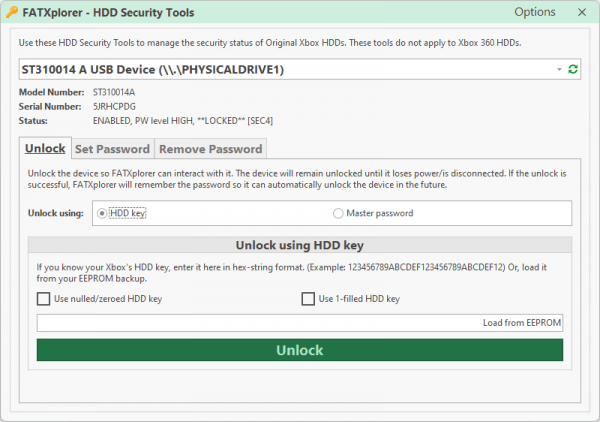
O FATXplorer também pode remover a senha do HDD, que basicamente desbloqueia o HDD permanentemente até que uma nova senha seja definida. O HDD deve ser desbloqueado antes que seja possível remover a senha.
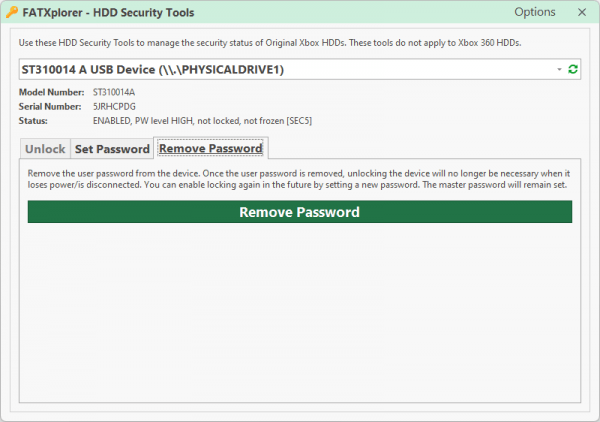
Locking
Definir uma senha em um HDD é fácil. Assim como o desbloqueio, você pode inserir a chave do HDD na caixa de texto e carregá-la da EEPROM. O HDD deve ser desbloqueado antes que seja possível definir uma nova senha.
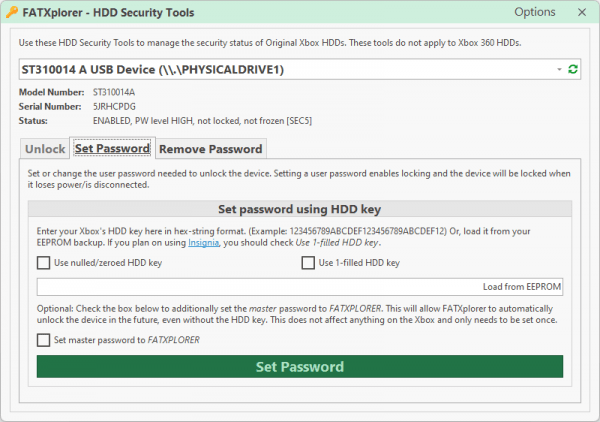
Uma senha mestra é basicamente uma senha secundária que pode ser usada para desbloquear o HDD. Ao definir uma senha, o FATXplorer pode opcionalmente definir sua própria para que sempre possa desbloquear o HDD no futuro. Infelizmente, os HDDs OEM enviados em todos os Xbox não podem ser desbloqueados usando uma senha mestra – a Microsoft desativou-a intencionalmente. É possível reativar o desbloqueio da senha mestre removendo a senha do usuário e configurando-a novamente usando o FATXplorer. Para ter alguma esperança de acessar dados em HDDs OEM, você deve ter a chave HDD.
O FATXplorer fornece muitas senhas mestras padrão comumente conhecidas. Aqui estão alguns que atualmente são conhecidos por funcionar:
XBOXSCENE, TEAMASSEMBLY: Estes são definidos por outras ferramentas de bloqueio do Xbox. Se você definiu a senha do HDD usando outra ferramenta de bloqueio do Xbox, poderá usar uma delas para desbloquear o HDD.
SeaGate…………………….: Confirmado para funcionar em HDDs de varejo da Seagate, mas não no Xbox OEM.
WDCWDCWDCWDCWDCWDCWDCWDCWDCWDCW: Confirmado para funcionar em HDDs Western Digital.
Null/All Zeros: Confirmado para funcionar em HDDs OEM do Xbox Seagate (se a senha mestra não estiver desativada).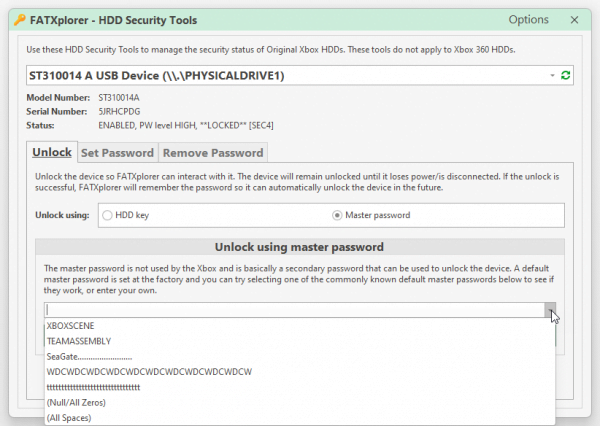
Hardware / Recomendações Compatível
Isso não é abrangente e você deve experimentar qualquer hardware que tenha em mãos antes de comprar algo novo. Isso é apenas o que foi usado durante o desenvolvimento e foi confirmado para funcionar.
Conexão direta SATA/IDE
SATA/IDE é geralmente o método mais compatível e confiável. Se o seu BIOS suportar hotplug, você poderá conectá-lo enquanto o PC estiver ligado. Caso contrário, desligue totalmente o seu PC e conecte-o.
Conexão USB
O USB é um sucesso ou um erro, dependendo do adaptador ou da estação de acoplamento usada. O chip de ponte USB deve suportar comandos de passagem ATA e não considerar um dispositivo bloqueado com defeito.
Para HDDs SATA, o Sabrent DS-UTC1 funciona sem problemas. Ele usa o chip ASM235CM.
Para HDDs IDE, a situação é diferente. Parece que os adaptadores IDE USB 3.0 não reconhecerão HDDs bloqueados. Atualmente, existe um adaptador USB 2.0 confirmado para suportar o desbloqueio via USB: este adaptador Warmstor. Ele usa o chip JM20337/8. A única ressalva é que, apesar de poder desbloquear HDDs, ele não poderá ler/gravar dados após o desbloqueio. A solução é desbloquear, remover a senha e reconectá-la ao seu PC. Alternativamente, você pode reconectar o HDD usando um adaptador USB 3.0 IDE para velocidades mais rápidas. Uma unidade IDE sem um conjunto de senha deve funcionar com qualquer adaptador USB 3.0.
Compatibilidade Com HDD
Qualquer HDD SATA moderno que é adquirido hoje deve ser bloqueável. É mais provável que você encontre um problema de compatibilidade USB do que um HDD que não suporta bloqueio. Para uma lista de compatibilidade confirmada, veja aqui. O FATXplorer mostrará uma mensagem clara se detectar um HDD que não pode ser bloqueado.
Observações De Dispositivos Bloqueados
- Pode haver grandes atrasos na detecção do dispositivo do FATXplorer quando um dispositivo bloqueado está conectado. Isso é culpa do Windows e não do FATXplorer. O desbloqueio resolverá instantaneamente todas as lentidão. Se você estiver usando uma conexão USB e a detecção do dispositivo nunca terminar, tente um USB diferente.
- Às vezes, ao conectar um HDD via conexão SATA/IDE direta, ele aparecerá como congelado. Congelado significa que não será possível definir uma senha/bloqueio. Para corrigir isso, reinicie o dispositivo reconectando-o ou coloque o computador em suspensão e desperte-o novamente
Potenciais Mudanças
As outras potenciais mudanças podem ser vistas abaixo:

